Image by Philipp Klinger via Flickr
Средства восстановления системных файлов Windows XP
Чтобы ни говорили про повышенную надежность Windows 2000/ХР, иногда она все же подводит. Правда, по сравнению со своими предшественницами Windows 9x/Me это случается гораздо реже. А поскольку вместе с ОС вы теряете полноценный доступ к файлам родной для Windows 2000/ХР файловой системы NTFS, то надо что-то делать, чтобы вернуть систему в работоспособное состояние без полной переустановки ОС, программ и настроек.
Возможность успешного восстановления зависит от того, насколько вы подготовлены к отказу. Для этого не помешает заблаговременно, пока ваша система еще жизнеспособна, установить специальные программы.
Важно также понять происхождение возможных сбоев системы при загрузке еще до их возникновения и наметить, какие действия необходимо предпринять для устранения сбоя. Ниже приведены причины наиболее часто встречающихся сбоев при загрузке Windows 2000/ХР: повреждение или удаление важных системных файлов (например, файлов системного реестра, ntoskrnl.exe, ntdetect.com, hal.dll, boot.ini);
установка несовместимых или неисправных служб или драйверов;
повреждение или удаление необходимых для системы служб или драйверов;
физическое повреждение или разрушение диска;
повреждение файловой системы, в том числе нарушение структуры каталогов, главной загрузочной записи (MBR) и загрузочного сектора;
появление неверных данных в системном реестре (при физически неповрежденном реестре записи содержат логически неверные данные, например, выходящие за пределы допустимых значений для служб или драйверов);
неверно установленные или слишком ограниченные права доступа к папке %systemroot%.
Средства восстановления ОС можно разделить на штатные, входящие в дистрибутив Windows 2000/ХР, и утилиты от сторонних производителей. Сегодня речь пойдет именно о штатных средствах, которые не требуется дополнительно скачивать или покупать. Начнем с утилит, входящих в поставку как Windows 2000, так и Windows XP, а затем рассмотрим новые средства, появившиеся в последней версии.
Диск аварийного восстановления
Windows 2000
Чтобы создать диск аварийного восстановления, или Emergency Recovery Disc (ERD) в Windows 2000 надо, пройдя по цепочке «Пуск -> Программы -> Стандартные -> Служебные -> Архивация данных», нажать кнопку «Диск аварийного восстановления». В появившемся окне вам будет предложено вставить отформатированную дискету. Не забудьте поставить галочку рядом с пунктом «Архивировать реестр в папку восстановления». В результате получаем дискету, где будут находиться три файла: setup.log, autoexec.nt, config.nt, а в директории %systemroot% будет создана папка Repair c резервными копиями файлов реестра.
Windows XP
Здесь вместо создания ERD предлагается аналогичное, но более мощное средство Automated System Recovery (ASR). которое позволяет создать резервную копию всей системы, используя современные и распространенные носители большой емкости, такие как CD-R/RW или жесткие диски (еще и ленты, если у кого-то есть стример).
Восстановление с помощью аварийного диска
Windows 2000
Чтобы восстановить реестр с помощью диска ERD и каталога Repair, необходимо запустить программу setup, которая осуществляет установку Windows 2000. Когда эта программа начнет выполняться, она найдет все установленные ОС Windows 2000 и соответствующие им каталоги Repair, после чего предоставит на выбор три возможности:
начать установку;
исправить поврежденную конфигурацию;
выйти без изменений.
Прежде всего, попытаемся исправить систему. Для этого предстоит выбрать, как будет происходить восстановление:
через консоль восстановления;
с помощью операции аварийного восстановления.
Работу первого пункта мы рассмотрим в следующем разделе, а сейчас перейдем сразу ко второму. Нам вновь предлагаются на выбор два пункта: ручной режим; быстрый, автоматический режим.
Выбираем первый пункт, поскольку как-то спокойнее, когда все идет подлинным контролем, а не кто-то определяет за нас целесообразность тех или иных действий. Теперь следует выбрать режим работы программы, задав требуемую комбинацию пунктов.
Их всего три:
анализ среды (проверяются и при необходимости исправляются boot.ini, ntdetect.com и некоторые другие важные системные файлы);
проверка системных файлов (проверяются и при необходимости испраавдются все файлы, находящиеся в корневой папке и папках %systemroot% и %systemroot/system%; это может помочь в случае повреждения одного или нескольких системных файлов, из-за ошибок диска, особенно если они произошли на разделе NTFS, но при этом будут потеряны вес обновления, внесенные установкой Service Pack, и их придется переустанавливать);
анализ загрузочного сектора (проверяется и при необходимости исправляется сектор загрузки).
Стрелками перемещаемся по пунктам, для выбора или отмены пункта нажимаем «Enter». По умолчанию выбраны все пункты. Затем выбираем «Продолжить» (отдельный, четвертый пункт меню), и программа Setup выполнит ту же проверку, что и при обычной установке, и попытается провести исправления.
Если у вас установлено несколько Windows 2000 (например, русская и английская), правильно укажите местонахождение каталога Repair и используйте соответствующую дискету аварийного восстановления. Нет ничего обиднее, чем исправить неповрежденную копию Windows 2000. Вместо «Продолжить» можно нажать F3 для выхода или «Esc» для перехода к меню выбора между консолью восстановления и операцией аварийного восстановления.
Windows XP
Для восстановления системы ХР при помощи ASR-дисков загрузитесь с загрузочного CD (дистрибутива) и нажмите F2, когда система предложит это сделать, и следуйте указаниям системы.
Естественно, если вы восстанавливаете систему с ASR-дисков. то все изменения внесенные в нее после создания ASR-дис-ков, теряются.
Emergency Recovery Console
Другой инструмент восстановления системы — Emergency Recovery Console (сокращенно ERC), входящая в дистрибутив Windows 2000/XP. Установить ERC на компьютер можно только после установки Windows 2000/XP, для чего необходимо выполнить следующие действия:
1. нажмите кнопку «Пуск»;
2. ыберите в развернувшемся меню пункт «Выполнить...»;
в открывшемся окне введите следующую команду: M:i386winnt32.exe /emdeons, где М — буква диска, соответствующая приводу CD-ROM;
3. нажмите кнопку «ОК»;
4. следуйте инструкциям, появляющимся на экране;
5. при завершении установки перезагрузитесь.
Установка потребует порядка 6 Мбайт в системном разделе. Если у вас в системе физически два жестких диска, на первом диске два раздела С и Е, a Windows 2000/XP установлена на Е, то каталог с файлами ERC — emdeons — будет на разделе С. Теперь в меню выбора ОС, появляющемся при старте системы, будет новый пункт — «Windows 2000 Recovery Console» или «Windows XP Recovery Console». Выбрав этот пункт, вы начнете загрузку ERC.
ERC, просмотрел разделы ваших жестких дисков, перечислит все Windows 2000/XP, на них установленные, и предложит сделать выбор. Надо просто ввести номер Windows 2000/XP, с которой вы хотите работать. Затем нужно будет указать пароль для встроенной учетной записи администратора системы. При вводе неправильного пароля три раза подряд будет произведен принудительный выход из ERC. Также при отсутствии или повреждении базы SAM использовать ERC невозможно, поскольку нельзя провести аутентификацию пользователя. Пройдя процедуру аутентификации, вы получите в свое распоряжение интерфейс командной строки и ограниченный набор команд.
Для того чтобы в ERC получить доступ в папки, отличные от системной, надо заблаговременно выполнить следующие действия в Windows 2000/XP. Под аккаунтом администратора запускаем апплет локальной политики безопасности: «Пуск-> Программы -> Администрирование -> Локальная политика безопасности», или «Пуск -> Настройка -> Панель управления -> Администрирование -> Локальная политика безопасности». В открывшемся окне в дереве политик идем далее: «Параметры безопасности -> Локальные политики -> Параметры безопасности -> Консоль восстановления: разрешить копирование дискет и доступ ко всем дискам и папкам», устанавливаем значение «Включить». После чего в ERC выполняем команду SET Allow All Paths = TRUE.
ERC можно использовать для решения проблем, вызванных повреждениями файловой системы. В ERC включено несколько команд, специально предназначенных для этого. Одна из них — CHKDSK, работающая аналогично соответствующей команде из Windows 9x/Me. Другая - FIXMBR - заменяет MBR (Master Boot Record) основного раздела системного диска исправной копией. Не менее полезна и команда FIXBOOT, с помошью которой можно восстановить загрузочный сектор, поврежденный при установке другой ОС (когда теряется возможность загрузки операционной системы Windows 2000/XP). В составе ERC есть еще одна команда — DISKPART, которую можно использовать для добавления и удаления разделов диска.
В ERC включено еще несколько полезных команд. С помощью команд LISTSVC, DISABLE и ENABLE можно просматривать список существующих служб, отключать и запускать (соответственно) эти службы и драйверы. Важность этих команд трудно переоценить, особенно если сбой при загрузке связан с дефектом служб или драйверов. В ERC достаточно просто отключить запуск неисправной службы или драйвера и перезагрузить систему. При этом даже не потребуется редактировать или восстанавливать системный реестр.
Если же неприятности случились еще до момента установки ERC, то запустить ее можно с установочных дискет Windows 2000/XP или же с установочного CD-ROM Windows 2000/XP, как описано в предыдущем разделе.
К сожалению, при помощи ERC можно решить далеко не все проблемы, возникающие при загрузке операционной системы. В некоторых случаях для восстановления системы ERC может оказаться недостаточно. В составе ERC нет, например, средств, позволяющих редактировать права доступа к файлам или папкам на диске. Их придется переопределять вручную. Наконец, ERC может оказаться недоступной в том случае, когда повреждения, сделавшие невозможной загрузку ОС, повлияли и на установленную в системе ERC. В этом случае придется воспользоваться либо параллельной установкой Windows 2000/ХР, либо какой-нибудь программой от сторонних производителей.
Новые средства Windows XP
Rollback Driver
Очень часто сбой системы наступает при обновлении драйвера какого-либо устройства. Поскольку драйвер по своей сути та же программа, он иногда содержит ошибки, приводящие при некоторых конфигурациях к некорректной работе и, как следствие, сбою системы. Вероятно, помня пословицу «лучшее — враг хорошего», новая Windows при обновлении драйвера устройства не удаляет старый, а заботливо сохраняет его на случай, если возникнут проблемы. И когда новый драйвер порождает проблемы, новое средство Rollback Driver позволяет вернуть старый, то есть, как бы откатить изменения системы. Более того, встроенный механизм проверки драйвера на совместимость может не позволить установить драйвер, который, по мнению Windows XP для нее не подходит.
Remote Assistance
Наверное, часто ваши друзья и знакомые просили вас помочь настроить компьютер по телефону. Теперь появившаяся в Windows ХР служба Remote Assistance (Удаленный помощник) позволяет вам подключаться к удаленному компьютеру и использовать его как локальный. Хотя проблем с безопасностью эта служба, конечно, тоже добавляет.
System Restore
Наконец, наиболее полезное средство восстановления системы — System Restore, позволяющее вернуть ее в работоспособное состояние, основываясь на концепции точек восстаноштения (Restore Points). Идея проста, как все гениальное: заставить систему саму отслеживать и фиксировать все изменения, происходящие с системными файлами. Такой механизм даст возможность отката к работоспособной версии системы при повреждении системных файлов неграмотными действиями пользователя или установке некорректных драйверов или программ. Механизм System Restore автоматически сохраняет набор системных файлов перед установкой драйверов или программ, а также раз в сутки создается точка восстановления системы.
При запуске этой службы вам предложат выбрать — восстановить систему в соответствии с сохраненной ранее точкой восстановления или же создать новую точку восстановления. Выбирайте то, что нужно, и далее просто следуйте инструкциям, появляющимся на экране. Если же компьютер не загружается, попробуйте открыть «Последнюю удачную конфигурацию* (Last Known Good Configuration), как описано в начале статьи. Windows XР восстановит систему, используя последнюю точку восстановления. Поскольку каждая точка восстановления занимает место на жестком диске, имеет смысл удалять ненужные. Для этого выполните следующее: «Пуск -> Программы -> Стандартные -> Служебные -> Очистка диска», вкладка «Дополнительно». Удаляются все точки кроме последней. Также в реестре можно задать продолжительность жизни точек восстановления, поправив параметр RP Life Interval в разделе: HKEY_LOCAL_MACHINESOFTWAREMicrosoft WindowsNTCurrentVersionSystem Restore. Тип параметра — dword. Значение в секундах по умолчанию — 0076а700, что соответствует 90 дням.
Сбои в системе могут быть вызваны самыми различными причинами, поэтому давать какие-либо универсальные советы по восстановлению системы бывает довольно сложно, однако ничто не мешает вам, пока Windows еще продолжает исправно загружаться и работать, обезопасить свой компьютер и свои данные от всевозможных неприятностей.
Команды, применяемые в ERCattrib - Отображение атрибутов файлов и каталогов
cd, chdir - Смена текущего каталога
chkdsk - Проверка целостности диска
cis - Очистка экрана
copy - Копирование файла
delete, del - Удаление файла
dir - Просмотр содержимого каталога
diskpart - Добавление и удаление дисковых разделов
enable, disable - Подключение и отключение драйверов и служб
extract - Распаковка САВ-файлов Windows 2000
fixboot - Восстановление загрузочного сектора
fixmbr - Восстановление Master Boot Record
format - Форматирование диска
listsvc - Просмотр служб и их дескрипторов
logon - Регистрация в выбранную установку NT/ Windows 2000
map - Отображение буква-диск
mkdir - Создание каталога
type, more - Отображение содержимого файла
rmdir - Удаление каталога
repair - Обновление установки на базе файлов с компакт-диска Windows 2000
rename, ren - Переименование файла или каталога
systemroot - Изменение каталога на системный (winnt)
Поиск по этому блогу
Наши контакты
Отдел
Это интерестно
Архив блога
-
▼
2009
(91)
-
▼
августа
(10)
- Выбираем видеокарту для геймера: август и сентябрь...
- Осторожно с картриджами!
- Новые персональные продукты "Лаборатории Касперского"
- Стандарт PCI-Express 3.0 будет окончен в 2010 году
- Toshiba представила первую в мире карту памяти SDXC
- 27-дюймовый монитор от HP
- Стандарт WebGL объединит 3D-ускорители и веб-браузеры
- «Лаборатория Касперского» составила рейтинг вредон...
- Image by Philipp Klinger via FlickrСредства восста...
- Выбираем CPU для геймера: август 2009
-
▼
августа
(10)
Реклама от Google
|
|
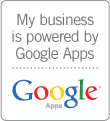
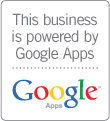
0 коммент.:
Отправить комментарий